Brief versturen
U kan vanuit verschillende plaatsen in dentadmin vertrekken om een brief te sturen. Bijvoorbeeld door naar communicatie te gaan in de patiëntfiche. Vervolgens kiest u voor e-mail, brief, sms,...
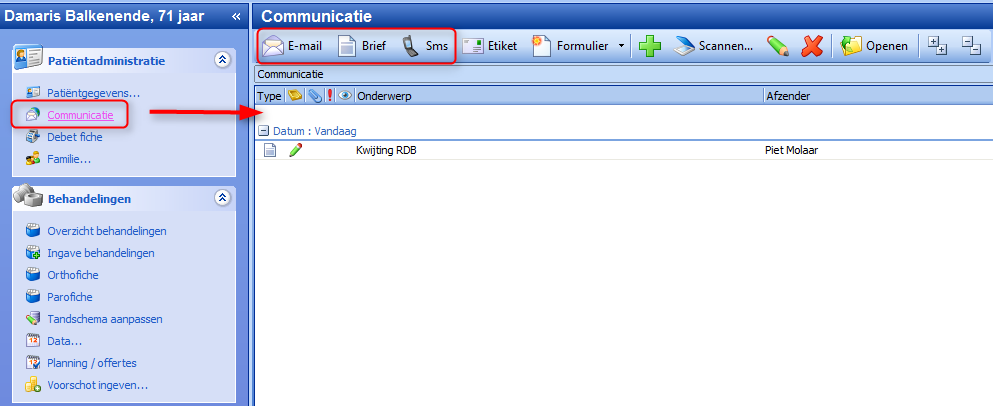
In de communicatiefiche van de patiënt wordt met een pictogram weergegeven of een brief afgedrukt is, of een e-mail verstuurd werd.
![]() = Nog niet verstuurd of afgedrukt
= Nog niet verstuurd of afgedrukt
![]() = Verstuurd of afgedrukt
= Verstuurd of afgedrukt
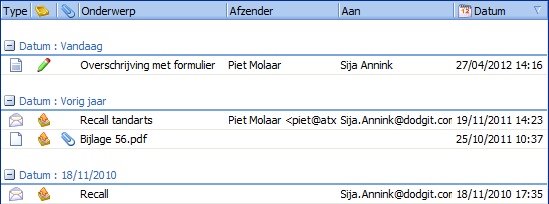
Hier is de bovenste brief nog niet afgedrukt.
Wanneer een item met een potloodsymbooltje geopend en bewerkt wordt, zal het bestaande item overschreven worden bij het opslaan. Een afgedrukte brief of verstuurde e-mail zal niet overschreven worden.
Wanneer u naar de tekstverwerker gaat, heeft u links keuze uit verschillende templates .
Dit zijn voorgeschreven documenten waarbij een aantal parameters standaard ingevuld worden volgens patiënt of verstrekker. De lay-out van de bestaande templates kan aangepast worden aan de eigen praktijk.
U kunt zelf zoveel templates bijmaken als u wilt. U vertrekt van een bestaande template of van een leeg document en maakt een template.
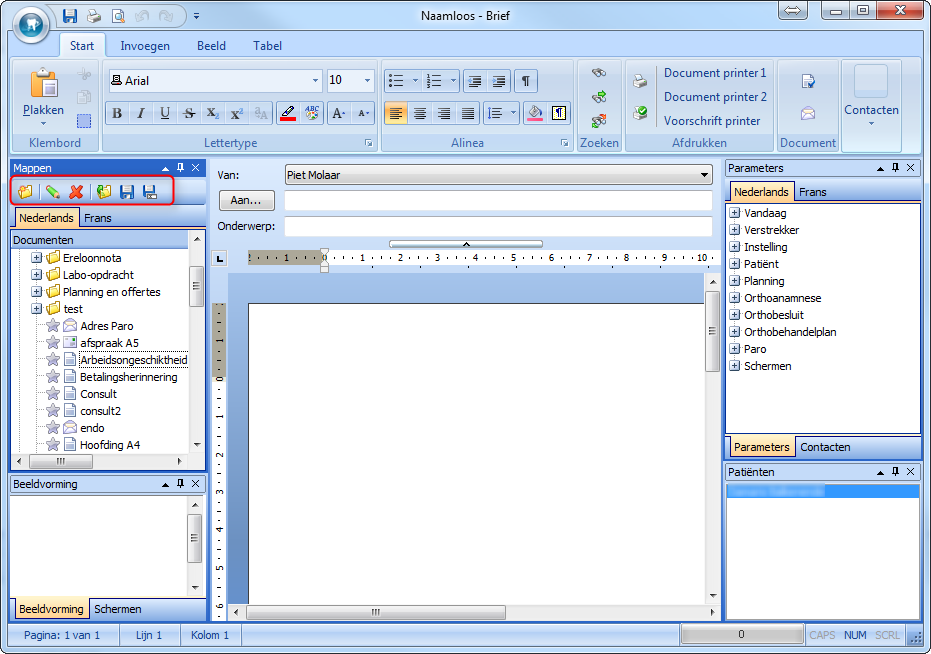
![]() = opslaan als nieuwe template. Kies naam en bevestig.
= opslaan als nieuwe template. Kies naam en bevestig.
![]() = bestaande lay-out wijzigen en opslaan over de bestaande template.
= bestaande lay-out wijzigen en opslaan over de bestaande template.
Om een brief te schrijven opent u een template of begint u een lege brief. U tikt de tekst in of vult de tekst aan.
Parameters worden toegevoegd door te dubbelklikken in de lijst rechts op een parameter.
Bij het opstellen van een brief, e-mail of sms kunt u op 2 manieren zeer snel contactgegevens invoeren:
- gebruik makend van het tabblad Contacten (geen parameter)
- gebruik makend van parameters
Contactgegevens in een brief/e-mail/sms invoeren via het tabblad Contacten
Als u een nieuwe brief, e-mail of sms opstelt met de ingebouwde editor beschikt u over een tabblaadje: Contacten (onderaan schermafbeelding).
Bovenaan het contactenschermpje kunt u kiezen uit welke lijst u contacten wilt invoeren in uw document (bovenaan schermafbeelding):
- Uit de lijst met patiënt (gerelateerde) contacten. Deze zijn enkel zichtbaar bij communicatie naar of over één patiënt.
- Uit de lijst met alle beschikbare contacten in DentAdmin.
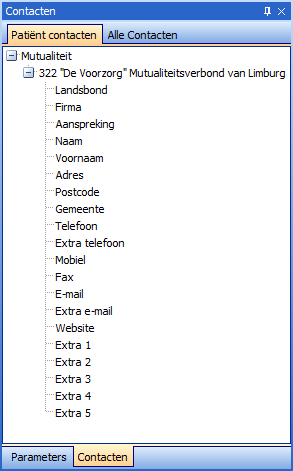
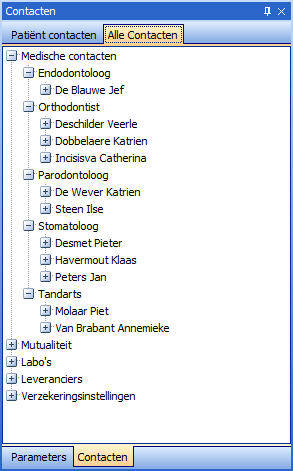
Dubbelklik op het gewenste gegeven (bv: Naam en Voornaam) om deze over te brengen naar uw document.
In tegenstelling tot parameters worden deze waarden onmiddellijk in uw document ingevuld!
Contactgegevens in een brief/e-mail/sms invoeren via parameters
Klik het item Patiënt open, daar vindt u de beschikbare contacten terug als parameter. (Zie schermafbeelding)

U vindt hier alle ‘specialisten’ terug, alsook de mutualiteit van de patiënt, labo’s, leveranciers, andere contacten…
Dubbelklik op de gewenste parameter om deze toe te voegen in uw document.
Wat als u 2 contacten met dezelfde specialiteit koppelt aan een patiënt? Dit kan voorkomen als u bv. de vroegere en huidige huisdokter van een patiënt wenst bij te houden in uw fiche. In het contacten scherm ziet u dat er links naast de contacten een groen bolletje getoond wordt. Dit groen bolletje betekent dat het contact zal opgenomen worden in de parameterlijst. U zult merken dat slechts 1 contact van een bepaalde specialiteit (hier huisarts) een groen bolletje naast zijn/haar naam heeft.
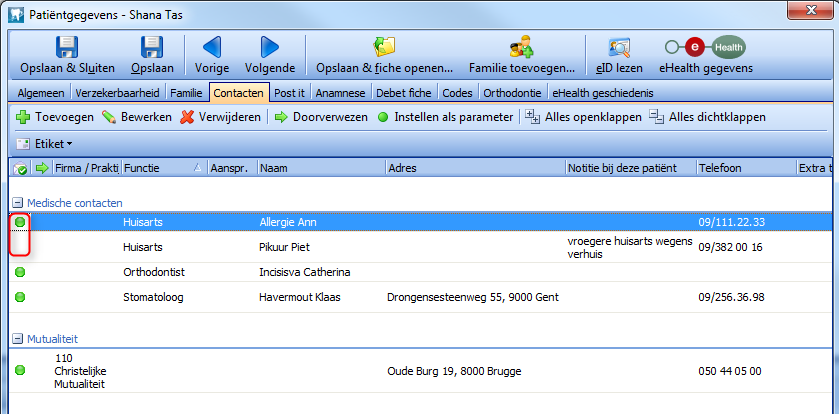
Wilt u nu toch Piet Pikuur opnemen in de parameter lijst, dan klikt u op dit contact en kiest u vervolgens voor Instellen als parameter. U ziet dat het groene bolletje verdwijnt bij Ann Allergie en zichtbaar wordt bij Piet Pikuur.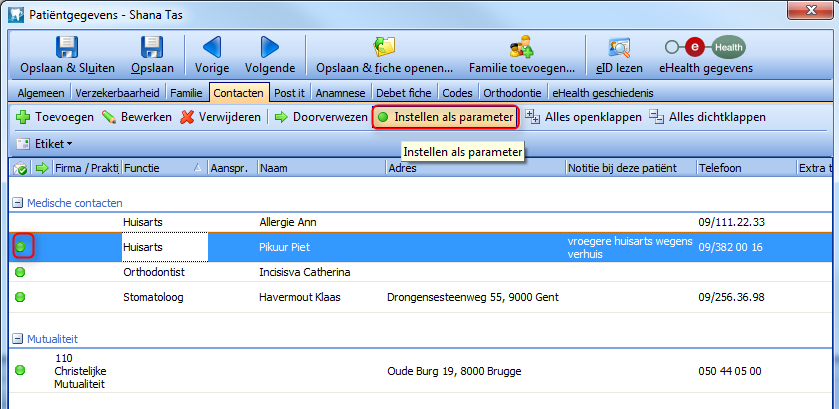
Ook kan u een contact aangeven als doorverwijzer of indien u de patiënt zelf heeft doorverwezen naar een specialist.
Hiervoor klikt u op Doorverwijzen.
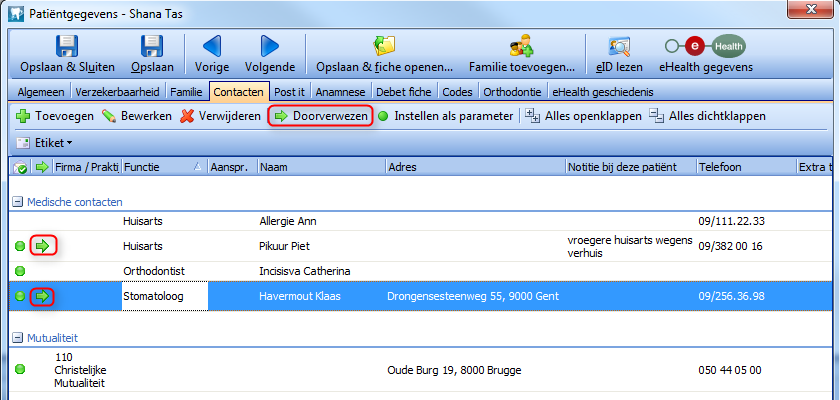
Zo heeft Piet Pikuur de patiënt naar u doorverwezen en heeft u de patiënt ook zelf doorverwezen naar de stomatoloog.
Eens de verwijzers aangeduid zijn in de contacten, zijn deze ook in de patiëntfiche onmiddellijk zichtbaar bovenaan rechts.
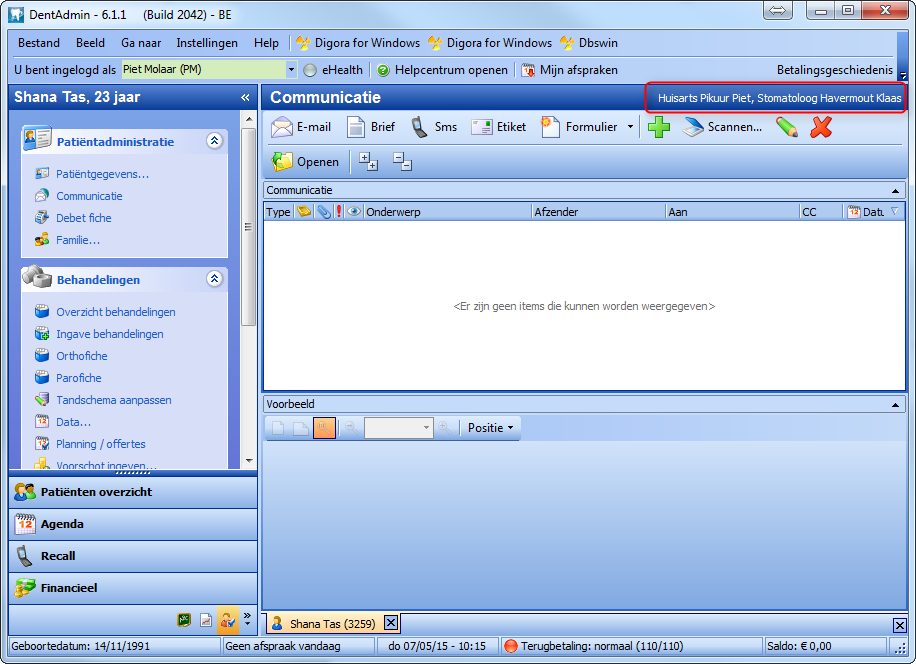
Nadien kan u de contacten gebruiken in uw brief e-mail of sms.
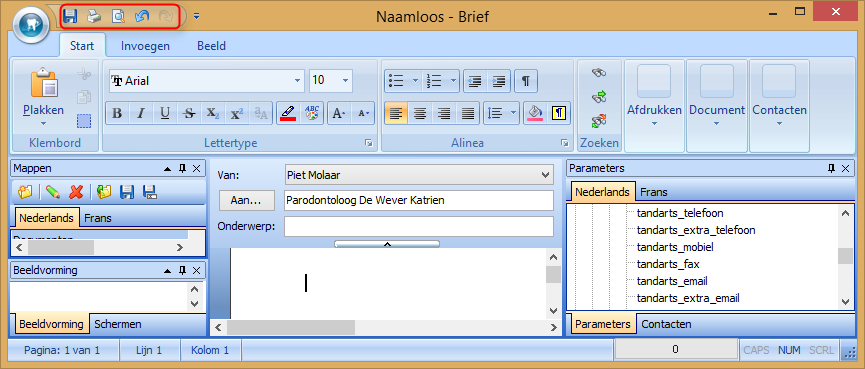
![]() = print voorbeeld. Alle ingevulde velden worden getoond.
= print voorbeeld. Alle ingevulde velden worden getoond.
![]() = afprinten van de brief.
= afprinten van de brief.
![]() = opslaan van de brief in de patiëntenfiche
= opslaan van de brief in de patiëntenfiche
De brief wordt opgeslagen in de patiëntenfiche en kan daar geraadpleegd worden en terug opgeroepen worden door dubbelklik op naam document.
U kunt de brief terug afdrukken of bewerken.
![]()
![]() = Nieuwe map maken
= Nieuwe map maken
![]() = Naam wijzigen (van map of template)
= Naam wijzigen (van map of template)
![]() = template of map verwijderen
= template of map verwijderen
![]() = template openen (of dubbelklikken op template om deze te openen)
= template openen (of dubbelklikken op template om deze te openen)
U kunt uw templates ordenen door nieuwe mappen aan te maken. U kan ook templates verslepen van de ene map naar de andere.
Willekeurige documenten opslaan
Bestaande documenten kunt u importeren in de communicatiefiche.
U opent de communicatiefiche van de betreffende patiënt. U opent de locatie van het document dat u wilt importeren. U sleept het document naar de werkbalk onder naar het icoon van DentAdmin. U laat de muis niet los.
Het communicatiescherm opent en u blijft het document verder slepen naar het bovenste venster. Daar laat u het document los.
Door te dubbelklikken op het document kunt u het openen.
Wilt u het document bewerken, opent u het document door te dubbelklikken en kies voor de optie opslaan. Bv op bureaublad. Het document bewerken, opslaan en terug slepen naar communicatiefiche.
U kunt elke soort document importeren door ze te verslepen.
Naast het verslepen van documenten (e-mails uit outlook, pdf's, scans,...) kan u deze ook importeren.
U gaat naar de communicatie van de patiënt en klikt op het groene plus icoontje.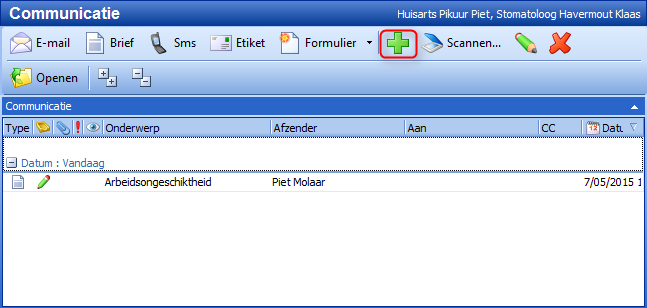
U gaat naar de juiste map en kiest het bestand(en) die u wenst te importeren. Nadien klikt u op openen en zullen deze bestanden in de communicatie van de patiënt opgenomen worden.
E-mail versturen
Nieuwe e-mail: links heeft u keuze uit verschillende templates. Hierbij geldt net dezelfde werkwijze en opties dan bij de brief.
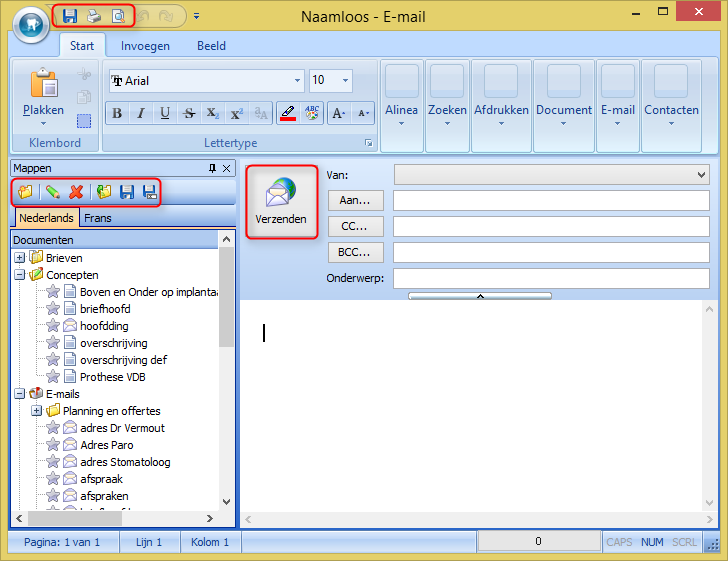
Per template kan het Aan-veld ingesteld worden via parameters → emailadres (van patiënt of ander contact).
 = verzenden van de mail. ( wordt opgeslaan in de communicatiefiche van de patiënt als verzonden email.)
= verzenden van de mail. ( wordt opgeslaan in de communicatiefiche van de patiënt als verzonden email.)
Binnenkomende mails kan je rechtstreeks slepen vanuit Outlook naar het communicatieoverzicht. Dit kan niet vanuit Outlook Express.
Als u e-mail verstuurt naar bv. een verwijzend of doorverwezen tandarts, kunt u naast afbeeldingen/documenten vanuit een map in uw pc, ook bestanden vanuit de patiëntenfiche (beeldvorming) als bijlage invoegen.
SMS versturen
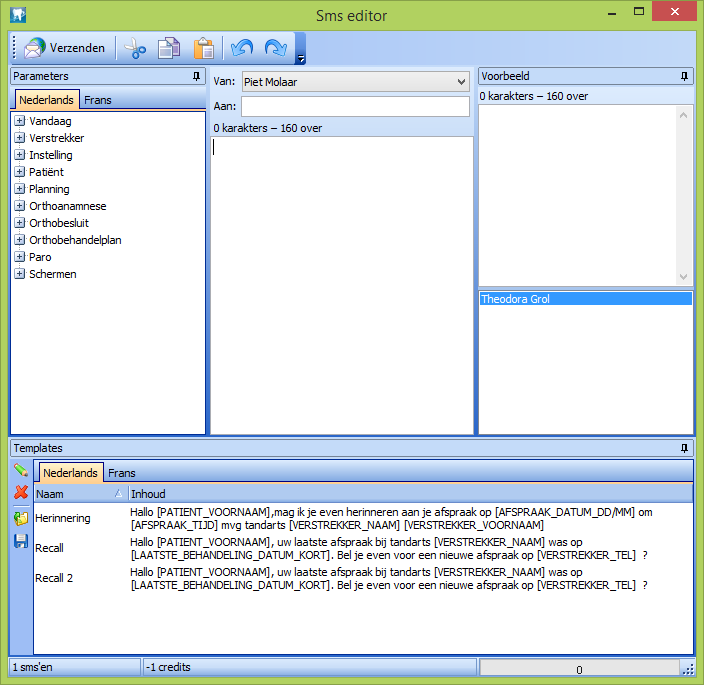
Het versturen van een SMS is interessant om één of meerdere patiënten te herinneren aan een afspraak of om een recall te sturen. Ook bruikbaar om een afspraak af te zeggen wegens belet van de tandarts.
Dit kan uiteraard alleen bij patiënten van wie een GSM nummer in de fiche zit.
De kostprijs van 1 SMSje bedraagt ¼ van de prijs van een postzegel en wordt verstuurd via het internet. De afzender van het SMS-bericht is vrij te bepalen (bv. Het nummer van uw praktijk). U heeft zelf geen GSM nodig voor het versturen van SMS berichten.
Indien u een account wenst kan u deze aanmaken op sms4less (http://www.sms4less.be).
De gebruikersnaam en het wachtwoord van sms4less kan u via het instellingenscherm van de verstrekker invullen.
Een SMS kan verstuurd worden vanuit de communicatiefiche, vanuit de agenda of vanuit het recall-scherm.
De ingevoegde parameters verschillen van de plaats waarop een SMS wordt verstuurd.
In de agenda: parameter Afspraakdatum en uur.
In recall: parameter recalldatum.
U kunt een standaard tekst gebruiken of een nieuwe tekst intikken. Nieuwe tekst kan u opslaan als template door ![]() te gebruiken.
te gebruiken.
U tikt een tekst in met maximaal 160 karakters en klikt op versturen. De SMS wordt automatisch opgenomen in de communicatie van de patiënt.

Opmerkingen
0 opmerkingen
U moet u aanmelden om een opmerking te plaatsen.